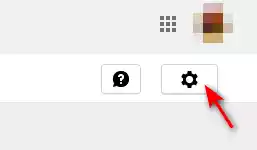Cách đăng xuất tài khoản Google trên điện thoại
Có thể bạn không biết là theo thời gian, Cửa hàng Google Play sẽ xây dựng danh sách các thiết bị của bạn. Khi xem danh sách này, bạn có thể ...
Có thể bạn không biết là theo thời gian, Cửa hàng Google Play sẽ xây dựng danh sách các thiết bị của bạn. Khi xem danh sách này, bạn có thể thấy rằng phần nhiều trong số đó là thiết bị mà bạn không sử dụng (hoặc sở hữu) nữa hoặc có thể là thiết bị của một người bạn mà bạn đã đăng nhập một lần nào đó. Không có hại, nhưng nếu bạn muốn danh sách được cập nhật và chính xác, bài viết này sẽ chỉ cho bạn cách giữ các thiết bị hiện tại của bạn trên danh sách thiết bị trên Cửa hàng Google Play.
Không thể đăng xuất tài khoản Google trên điện thoại và xóa hoàn toàn các thiết bị Android cũ khỏi kho lưu trữ Cửa hàng Play nhưng bạn có thể ẩn chúng để chúng không còn xuất hiện trên danh sách thiết bị của bạn. Điều này giúp bạn điều hướng danh sách và quản lý dễ dàng hơn nhiều, đặc biệt nếu bạn đã sở hữu rất nhiều thiết bị Android trong vài năm qua.
Cách xóa thiết bị trong Google Play
Bước 1: Mở Cửa hàng Google Play trong trình duyệt web của bạn và nhấp vào biểu tượng bánh răng nhỏ ở trên cùng bên phải màn hình.
Bước 2: Bây giờ bạn sẽ thấy trang Thiết bị của tôi nơi hoạt động thiết bị của bạn trong Google Play được ghi lại. Bạn sẽ thấy tất cả các thiết bị mà bạn đã từng đăng nhập vào Google Play và một vài chi tiết ở bên phải của mỗi thiết bị.
Bước 3: Bạn có thể chọn thiết bị cụ thể có xuất hiện trong menu hay không bằng cách chọn hoặc bỏ chọn các hộp bên dưới KHẢ NĂNG HIỂN THỊ.

Bước 4: Nhấp vào Chỉnh sửa để đổi tên cho các thiết bị của bạn. Theo mặc định, Cửa hàng Play liệt kê rất nhiều tiện ích là Thiết bị không xác định. Bằng cách gán biệt hiệu, bạn có thể xem nhanh đó là điện thoại thông minh hoặc máy tính bảng nào.

Bước 5: Khi bạn đã đổi tên thiết bị, hãy nhấp vào nút Cập nhật ở ngoài cùng bên phải để lưu các thay đổi của bạn. Những thay đổi này sẽ được áp dụng trong tất cả các sản phẩm của Google. Điều đó có nghĩa là tất cả các thiết bị hiển thị của bạn sẽ được đổi tên trong danh sách Thiết bị tương thích với Cửa hàng Play , cũng như trong Trình quản lý thiết bị Android, v.v.
Vậy là xong, bạn đã hoàn thành. Thật đơn giản để dọn dẹp và sắp xếp lại tổng quan về thiết bị của bạn để bạn có thể nhanh chóng và dễ dàng tìm thấy điện thoại thông minh hoặc máy tính bảng phù hợp trong Google Play.
Bạn đã sở hữu bao nhiêu thiết bị Android? Bạn đã thử thủ thuật này để xóa thiết bị cũ khỏi danh sách thiết bị trên Cửa hàng Google Play chưa? Hãy cho chúng tôi biết trong phần bình luận.
Cách đăng xuất tài khoản Google trên điện thoại